ขั้นตอนการคัดลอกสื่อ eDLTV แบบเลือกเฉพาะวิชา เฉพาะระดับชั้น
1. ดาวน์โหลด โปรแกรม eDLTV แบบไม่มีเนื้อหา
- ระดับประถมศึกษา (eDLTV-Primary)
- ระดับมัธยมศึกษา (eDLTV-Secondary)
2. แตกไฟล์โปรแกรม eDLTV ตามระดับชั้นที่ต้องการ
(ตัวอย่าง ระดับประถมศึกษา เก็บไว้ที่ ไดรฟ์ D:\eDLTV-Primary)
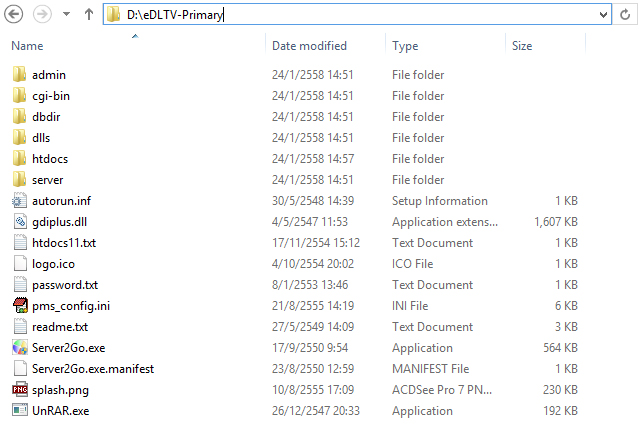
3. ตรวจสอบ หมายเลข courses (บทเรียนที่ต้องการ และพื้นที่ ที่ต้องการ)
- ระดับประถมศึกษา (eDLTV-Primary)
- ระดับมัธยมศึกษา (eDLTV-Secondary)
4. ต่อ Hardisk eDLTV 2 TB เข้ากับเครื่องคอมพิวเตอร์
5. เลือก บทเรียนที่ต้องการ โดยเข้าไปที่ Harddisk eDLTV 2 TB
- ระดับประถมศึกษา :\edltv-Primary\htdocs\Primary\courses
- ระดับมัธยมศึกษา :\edltv-Secondary\htdocs\Secondary\courses
ตัวอย่าง เลือก วิชาทัศนศิลป์ ป.6 (1106 - 1105)
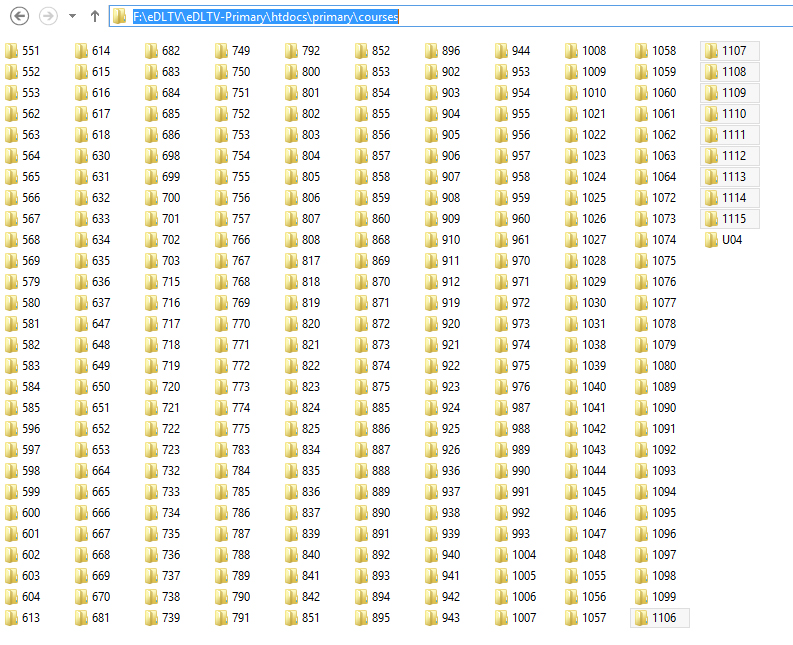
6. คัดลอก courses ที่ต้องการไปยัง สื่อบันทึกข้อมูลที่ลง ตัวโปรแกรม eDLTV แบบไม่มีเนื้อหาไว้
(ตัวอย่าง ระดับประถมศึกษา เก็บไว้ที่ ไดรฟ์ D:\eDLTV-Primary\htdocs\primary\courses)
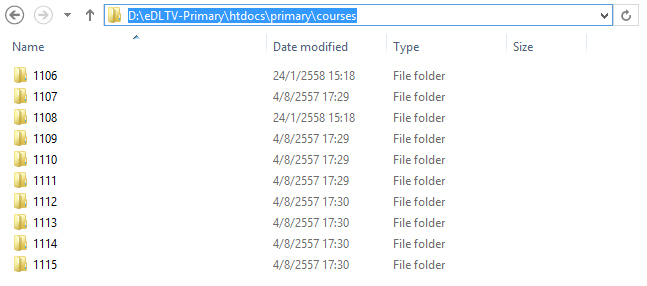
7. คัดลอกไฟล์ sch.ini จาก Haddisk eDLV 2 TB มาไว้ที่ สื่อบันทึกข้อมูลใหม่
- ระดับประถมศึกษา :\edltv-Primary\htdocs\sci.ini
- ระดับมัธยมศึกษา :\edltv-Secondary\htdocs\sci.ini
โดย จะเป็นการ คัดลอกทับไฟล์เดิม
ตัวอย่าง ระดับประถมศึกษา คัดลอก sci.ini จาก Harddisk eDLTV 2 TB (F:)
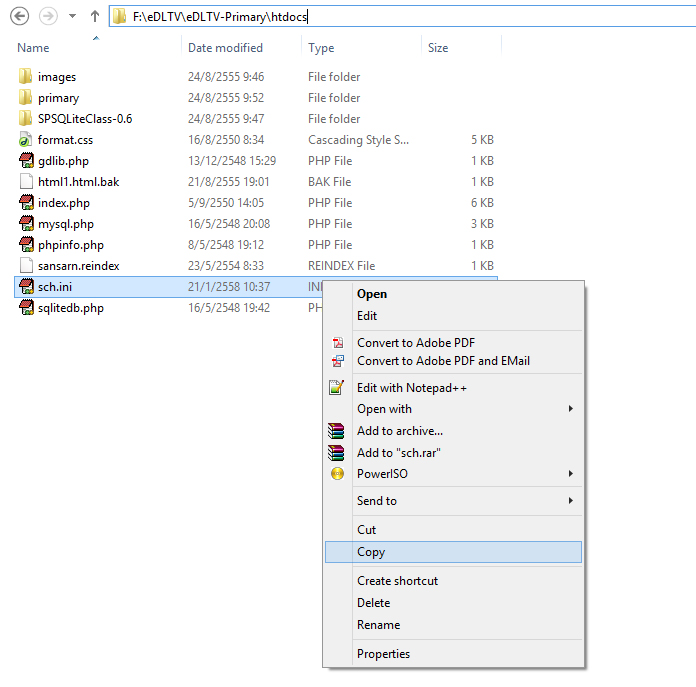
นำไฟล์ sci.ini ที่คัดลอกมา เอามาวางทับไฟล์เดิมที่ ไดรฟ์ D:\eDLTV-Primary\htdocs\sci.ini)
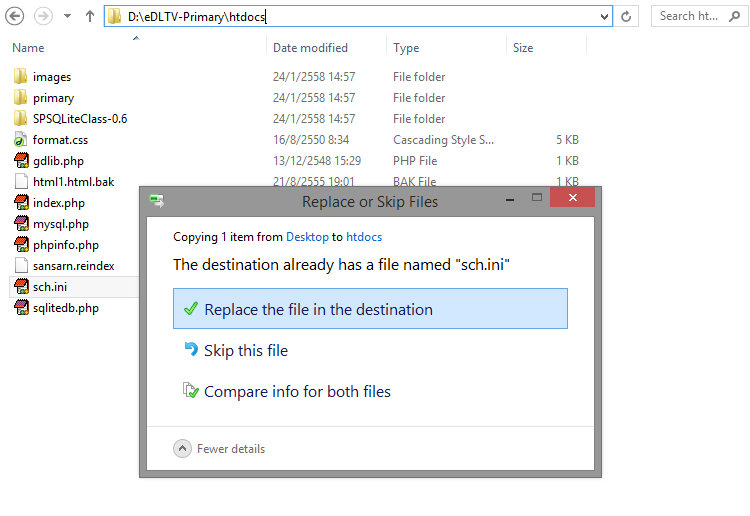
8. สำหรับการใช้งาน หน้าตาโปรแกรม eDLTV จะเหมือนเดิม แต่จะมีเนื้อหาบทเรียน เฉพาะ ส่วนที่คัดลอกมาเท่านั้น

 เอกสารที่เกี่ยวข้อง
เอกสารที่เกี่ยวข้อง


